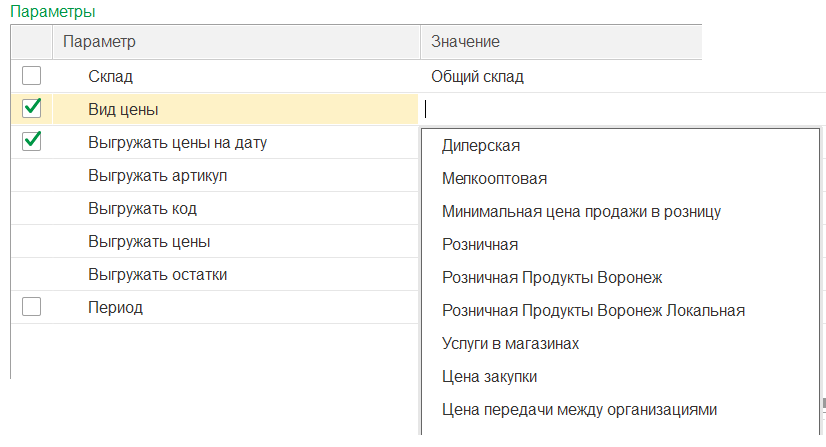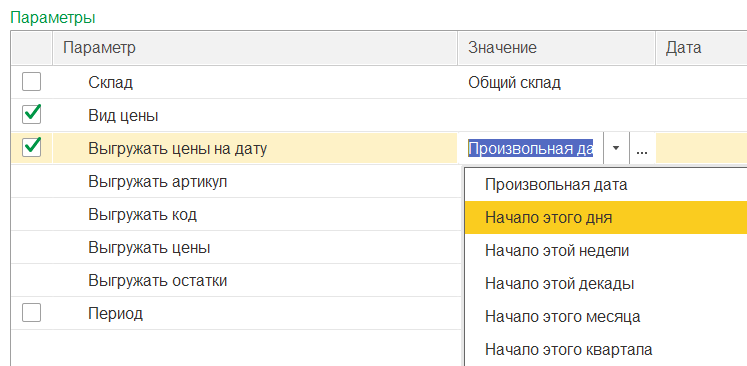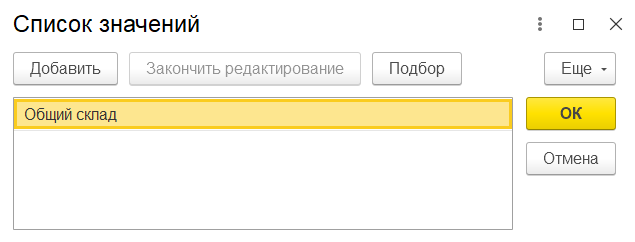Выгружаемый на устройство справочник номенклатуры содержит в себе не только наименования товаров, но и значения их цен и остатков. Поэтому при выгрузке данного справочника можно гибко изменять выгружаемые значения в соответствии со своими требованиями, а также пользоваться некоторыми дополнительными возможностями основной обработки (например, печать этикеток). Все это будет подробно рассмотрено в данной статье.
- Как открыть настройки справочника номенклатуры
- Настройка отображения цен на мобильном устройстве
- Настройка отображения остатков на мобильном устройстве
- Настройки отбора
- Предпросмотр выгружаемого справочника номенклатуры
- Печать этикеток на товары из справочника
Как открыть настройки справочника номенклатуры
Для того чтобы открыть окно настройки справочника номенклатуры в основной обработке 1С, нажмите на кнопку «Открыть окно обмена справочников и печати».

Далее для настройки параметров выгружаемого справочника номенклатуры воспользуйтесь кнопкой «Настроить».

В открывшемся окне можно выполнить различные настройки отображения цен и остатков на ТСД (в том числе для разных торговых объектов).
Для торговых объектов настройки отбора справочников в данном окне производятся при работе в онлайн-режиме, при работе в режиме офлайн используются частные базы продуктов.

Настройка отображения цен на мобильном устройстве
Цены из справочника номенклатуры отображаются на экране мобильного устройства после сканирования товара, а также при просмотре товарной позиции в справочнике на ТСД.


Обратите внимание, что при нажатии на кнопку «Цены» в окне просмотра товарной позиции в справочнике, будет отображаться список цен из справочника «Цены».
В окне «Параметры» настраиваются отображаемые на мобильном устройстве данные в отобранных строках. Для настройки отображения цен на ТСД можно изменять следующие элементы:

«Вид цены» — настраивается вид цены, который оператор будет видеть в своем справочнике товаров на мобильном устройстве. Если этот параметр не настроен, то при просмотре на ТСД будет отображаться последний зарегистрированный в системе вид цены этого товара.
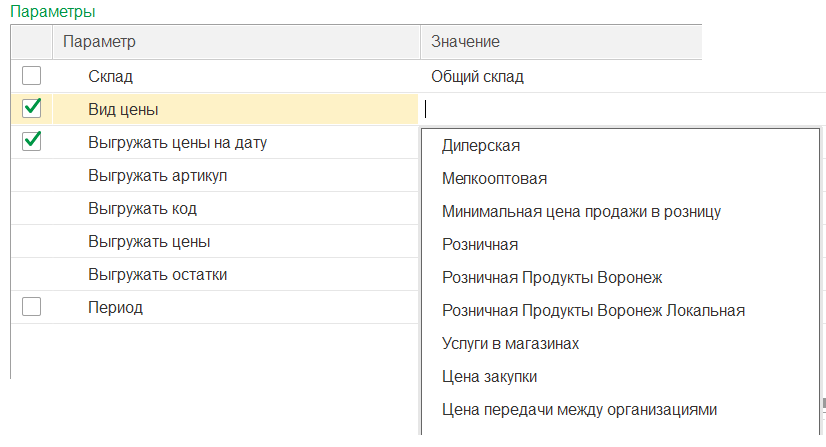
«Выгружать цены на дату» — можно установить день или дату, актуальные цены для которого будут выгружаться в справочнике.
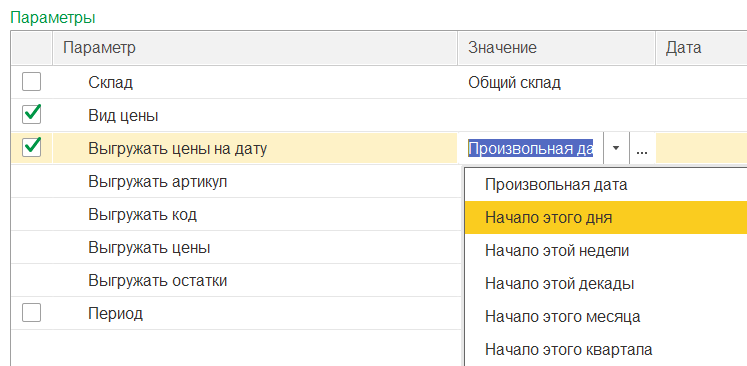
«Выгружать цены» — если для данного параметра установить значение «Нет», справочник номенклатуры будет выгружаться на устройство без цен. В таком случае при просмотре цен на ТСД будут использоваться данные из таблицы цен (при условии, что она была выгружена на устройство). Если цены не были выгружены ни в справочнике номенклатуры, ни в справочнике цен, на устройстве они отображаться не будут.
Значение «Нет» также устанавливается в случае если вы хотите, чтобы сотрудники, работающие с ТСД, не видели цен товаров на устройстве.
Чтобы данные параметры применились к выгружаемому справочнику номенклатуры, необходимо проставить галочки в нужных пунктах.
Настройка отображения остатков на мобильном устройстве
Остатки из справочника номенклатуры отображаются на экране мобильного устройства после того как вы отсканировали товар в созданном на ТСД документе, а также при просмотре товарной позиции в справочнике на ТСД.


Обратите внимание, что при нажатии на кнопку «Остатки» в окне просмотра товарной позиции в справочнике, уже будет отображаться список цен из справочника «Остатки».
В окне «Параметры» настраиваются отображаемые на мобильном устройстве данные в отобранных строках. Для настройки отображения остатков на ТСД можно изменять следующие элементы:

«Склад» — с помощью кнопки «Добавить» можно выбрать один или несколько складов, для которых будут отображаться остатки на мобильном устройстве.
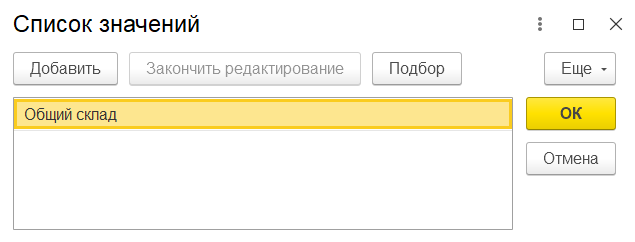
«Выгружать остатки» — если для данного параметра установить значение «Нет», справочник номенклатуры будет выгружаться без остатков. В таком случае при просмотре остатков на ТСД будут использоваться данные из таблицы остатков (при условии, что она была выгружена на устройство).
Настройки отбора
В окне отбора справочника можно отфильтровать по различным полям выгружаемые строки номенклатуры, которые впоследствии будут отображаться на устройстве. Строки, не попавшие под отбор, не будут отображены на устройстве.

Предпросмотр выгружаемого справочника номенклатуры
Для того чтобы просмотреть строки справочника до его выгрузки на устройство, можно воспользоваться функцией предпросмотра в обработке. Для этого в окне настроек обмена справочников нажмите на кнопку «Предпросмотр и печать» для нужной вам таблицы (в нашем случае «Номенклатура»).

В открывшемся окне можно увидеть готовую к выгрузке таблицу справочника, или нажать на кнопку «Просмотр позиций и выборочная отгрузка» → «Заполнить таблицу», если таблица не сформировалась автоматически.

В окне предспросмотра можно отмечать нужные строки справочника и выгружать на ТСД только их.
Печать этикеток на товары из справочника
Также в окне настройки и выгрузки справочника можно распечатать этикетки или ценники для выбранных позиций номенклатуры, серий или ячеек (подробнее читайте в статье «Печать этикеток и ценников из обработки 1С по шаблонам»).
Параметры печати этикеток можно настраивать: менять тип используемого шаблона, сам шаблон и источники данных для их заполнения (подробнее читайте в статье «Настройка печати этикеток и ценников из обработки 1С по шаблонам»).